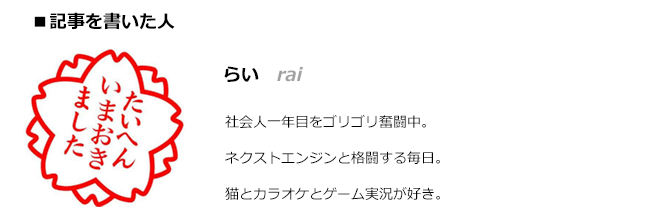皆様こんにちは!モアネ編集部員のらいです。
いつもモアネをご覧いただきありがとうございますm(__)m
今回は、ユーザーさんからよくいただく質問シリーズでございます。
・料金改定があるから配送会社を変えたい!どうしたら良いの?
・発送方法を変更したけど、ネクストエンジンで何か設定は必要?
そんな疑問にお答えしていきます。
発送方法を変更するには、新しい発送方法を受注伝票に取り込むための設定、配送日時を取り込むための設定など、ネクストエンジン上でいくつかの設定が必要になります。
少し操作が多い設定にはなってしまうので、マニュアルにご案内してしまうところもありますが、「ちょうど困ってたんだよ~!」という方はぜひ一緒にネクストエンジンを開きながらやってみてくださいね。
それではここからは、実際の操作を3ステップに分けてご説明いたします!
STEP1. 配送方法と伝票「発送方法」の紐づけ
まずはモール/カート側の配送方法と、ネクストエンジンの受注伝票にある「発送方法」を紐づける設定です。この設定をしないと、受注伝票に新しい発送方法が反映されなくなってしまいます。こちらはご利用のモール/カートによって設定方法が二つに分かれるので、該当する方をご覧ください。
■Amazon、ebisumart、SUPER DELIVERY、Bカート、NETSEAをご利用の場合
「規定値設定」を使いましょう!
ここでの規定値とは、受注情報から発送方法の情報を取得できない場合に、あらかじめ配送方法を指定してあげる機能です。こちらはご利用のモール/カートによって設定方法が異なるので、下記から該当のマニュアルを選んでご覧ください。
■上記モール/カート以外の場合
「支払発送変換」機能を使いましょう!
これはモール/カート側にある発送方法の情報を、ネクストエンジン側の受注伝票に取り込むための設定です。支払方法の変更も同じ画面にあるので、発送方法だけ変えたい場合は下の方までページをスクロールしましょう。
事前の確認事項もいくつかあるので、こちらのマニュアルで合わせてご確認ください。
STEP2. 配送希望日や時間帯を受注伝票に取り込み
STEP1で発送方法の変更ができました。それでは続いて、配送の希望日や時間帯をネクストエンジンの受注伝票に取り込む設定もしてあげましょう。
これには「備考欄変換設定」機能を使います。
備考欄変換とは、配送会社ごとに異なる時間指定を、データとしてネクストエンジンに取り込むための作業です。
備考欄変換で古い配送会社の時間帯が選択されていると、新しい配送会社の時間帯が取り込めなくなってしまうので、しっかり設定していきましょう!
こちらは各モール/カートごとに設定方法が異なるので、こちらのマニュアルから対象のモール/カートを選んでご覧ください。
STEP3. 自動送信メールの設定確認と修正
こちらは自動送信メールをご利用の方のみ必要な設定です。
未設定の状態でも、ネクストエンジン側で用意してあるテンプレートに沿った発送連絡メールの送信が可能ですが、題名や本文を変えたい場合はご希望の形にカスタマイズしていきましょう!
これには「自動送信テンプレート設定」機能を使います。
まとめ
お疲れ様でした!これで発送方法の変更は完璧です。
今回は発送方法を別の配送会社に変更する方法をご紹介しましたが、規定値設定や備考欄変換は他のカスタマイズにも応用できる、とっても便利な機能です!
規定値・備考欄を使いこなして、ぜひネクストエンジンを自分だけのネクストエンジンに改造してみてくださいね。